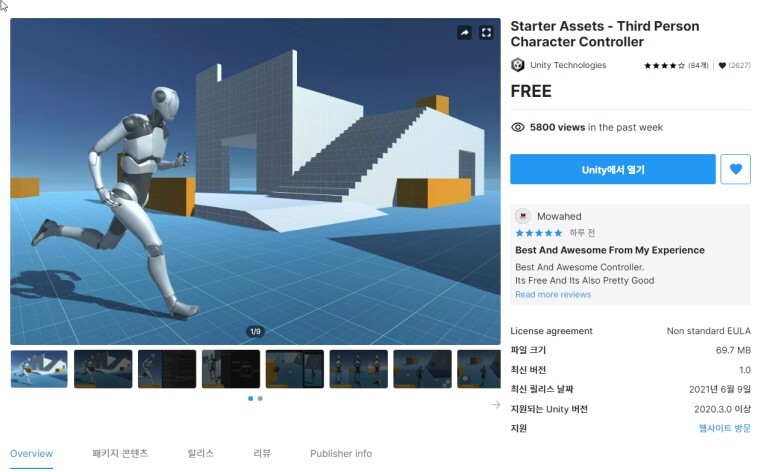유니티 무료 에셋 3인칭 카메라
다운 받을 수 있는 위치 입니다.
Starter Assets - Third Person Character Controller | Unity 필수에셋 | Unity Asset Store
Get the Starter Assets - Third Person Character Controller package from Unity Technologies and speed up your game development process. Find this & other Unity 필수에셋 options on the Unity Asset Store.
assetstore.unity.com
이것을 다운 받으면 다른 패키지도 설치 됩니다.
New Input System과 Cine machine 자동 설치 되면서, 유니티 에디터가 재실행 됩니다.
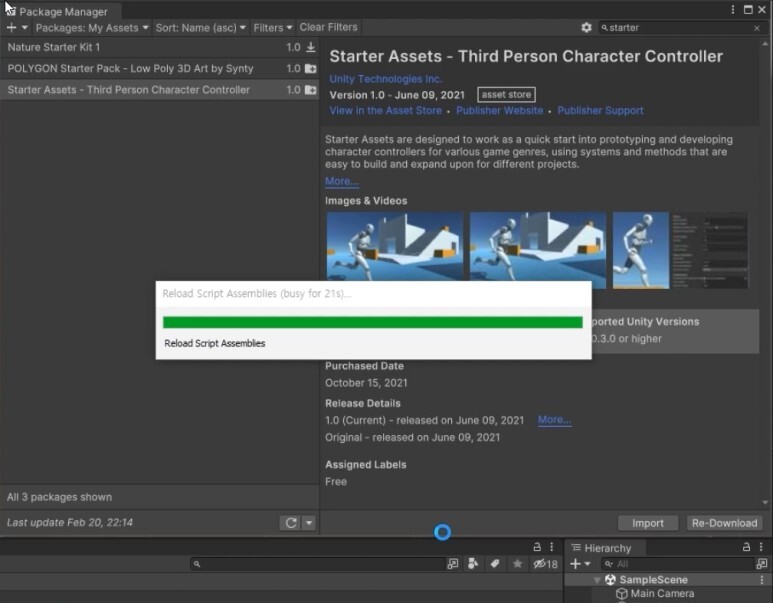
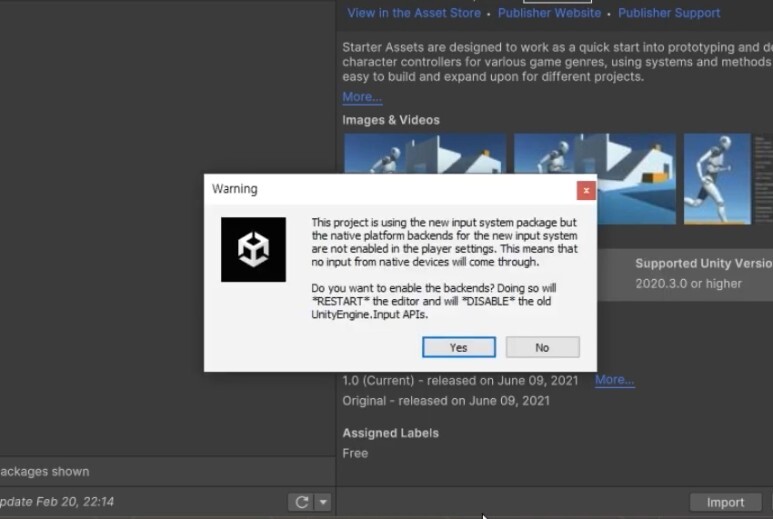
Asset에 등록이 확인되면 Scenes에서 Playground를 드래그합니다.
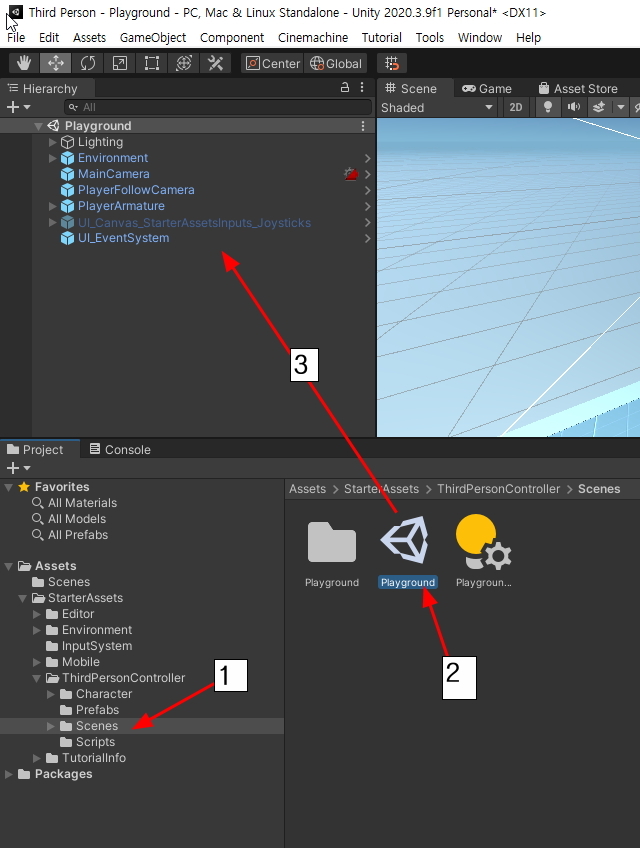
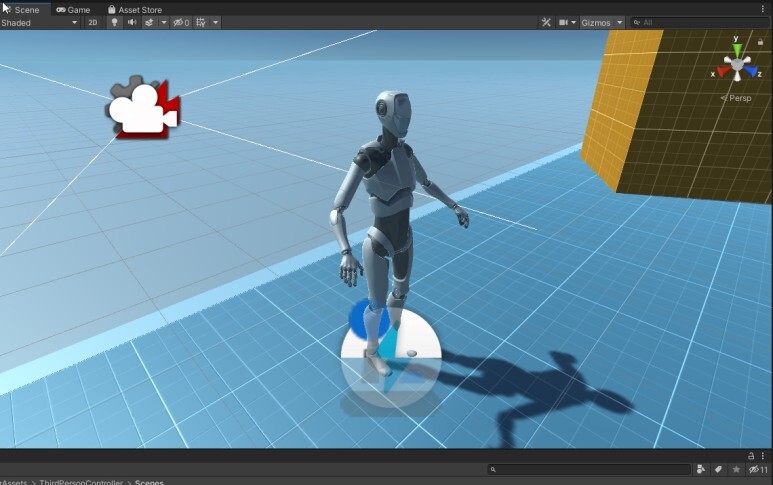
Play 버튼을 클릭하면, 마우스의 방향으로 키보드 방향으로 캐릭터가 움직입니다.
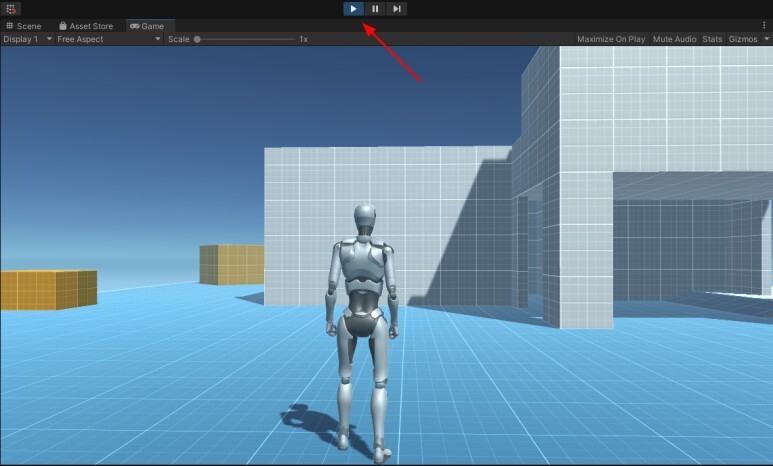
마우스와 방향키로 조절하며, 카메라가 캐릭터를 추적하며 화면에 보여줍니다. 와웃. 3인칭 RPG 카메라 세팅을 간단히 해주는 에셋이라고 합니다. ^^
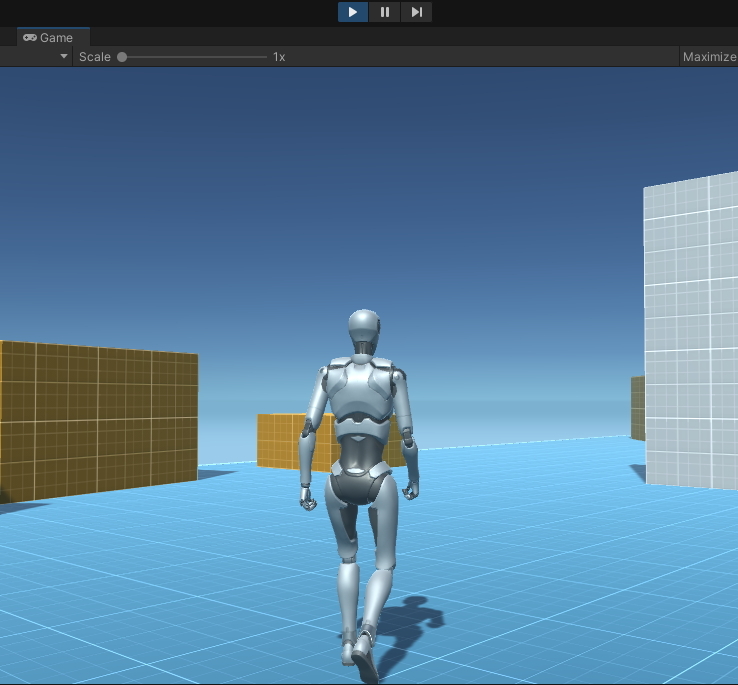
카메라가 캐릭터를 중심으로 회전이 됩니다.
캐릭터를 3인칭으로 비추는 역할 - 시네머신
카메라가 캐릭터를 3인칭으로 보이기 위한 사전 세팅 합니다.
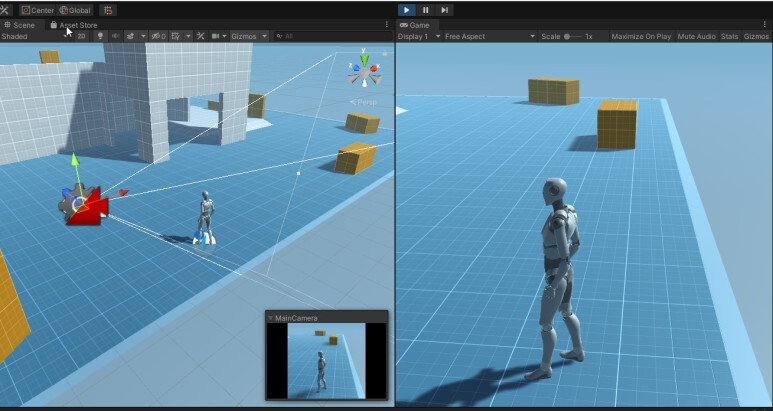
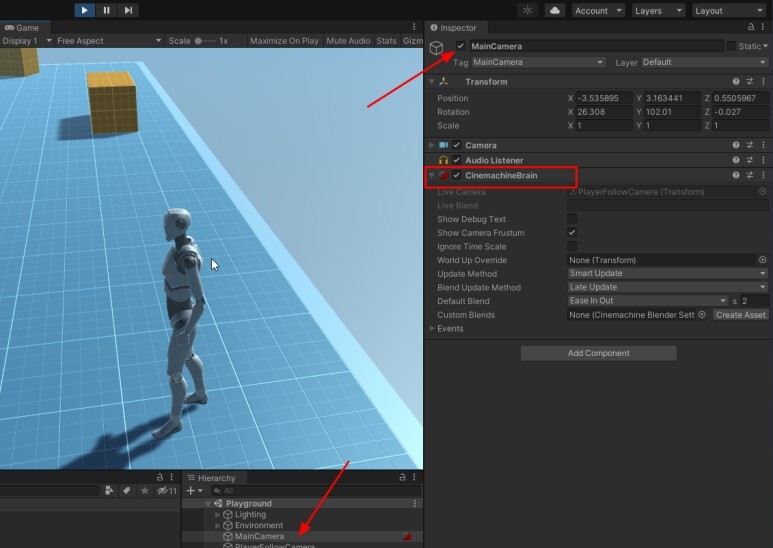
버추얼 카메라 오브젝트를 어떻게 비출지 세팅하는 컴포넌트
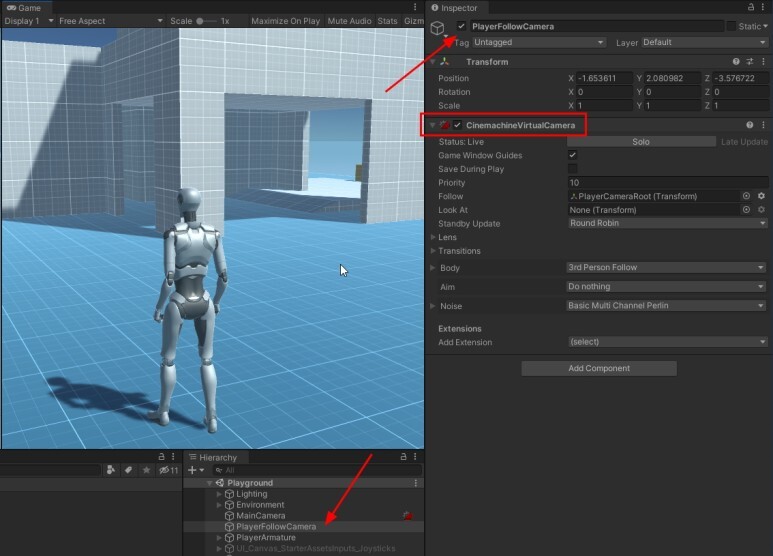
Starter Asset Inputs 인풋값 교통정리 역할을 합니다.
이동방향, 마우스이동, 점프, 달리기 값 등을 관리합니다.
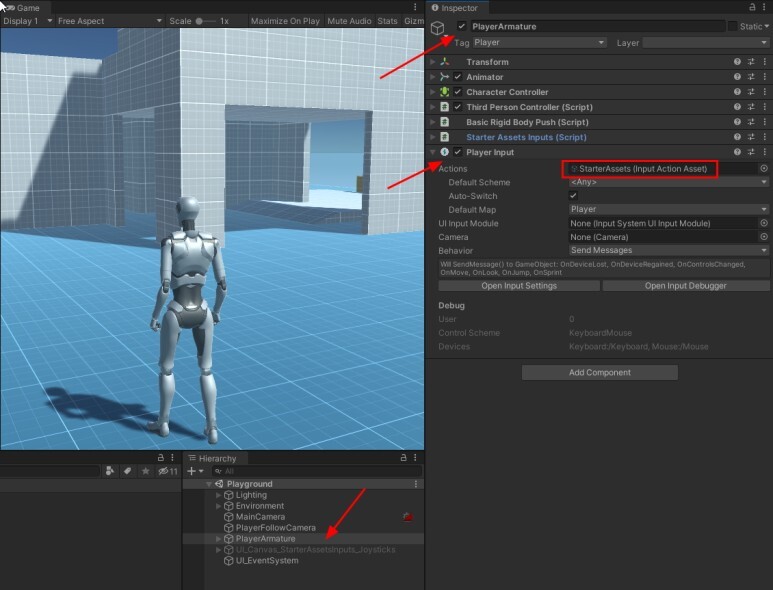
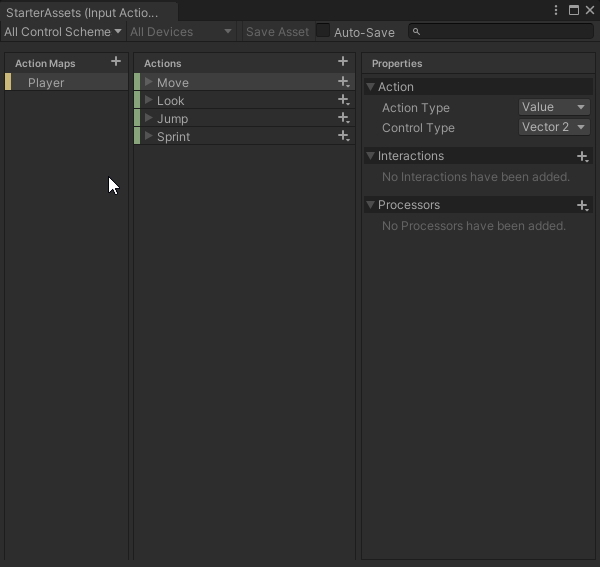
단축키 설정할수 있습니다.
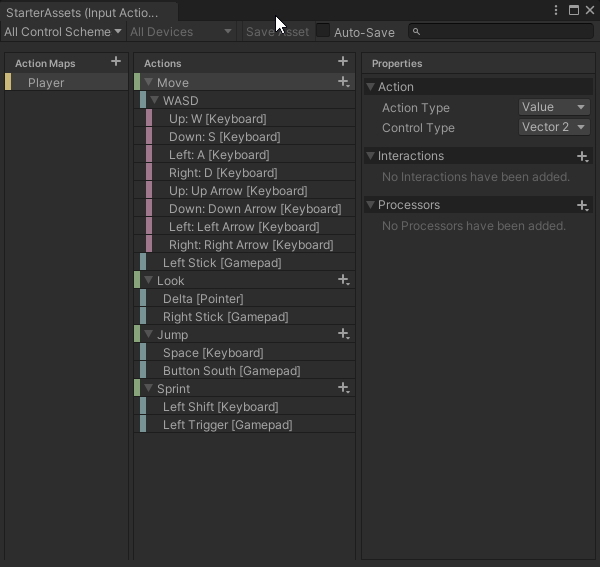
그리고, 외부 게임패드등을 가져올수 있슴.
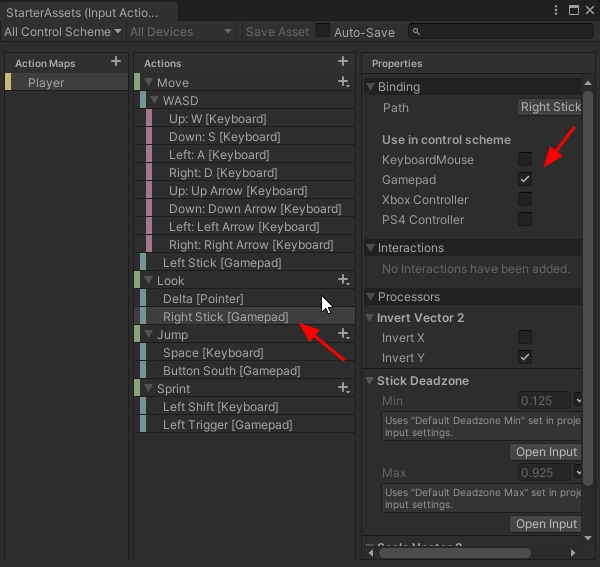
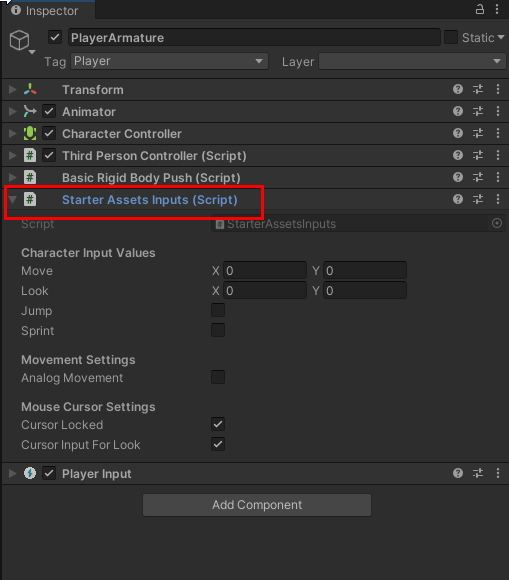
ThirdPersonColtroller 메인 로직 담당합니다.
플레이어의
이동속도, 회전 스무스 타임등등 조절해 줄수 있음.
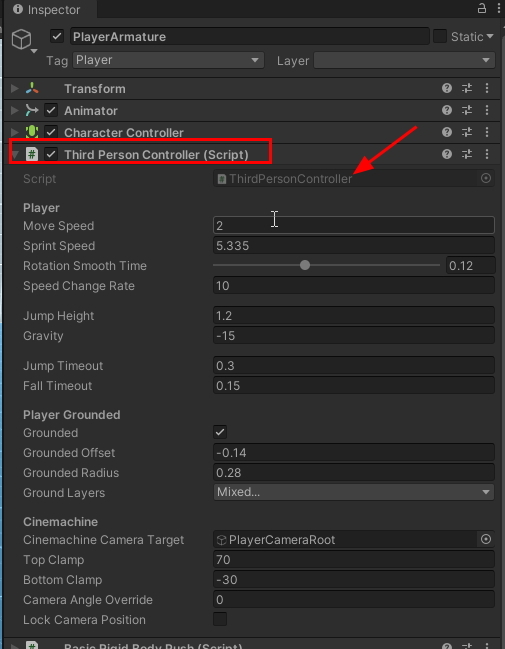
다양한 변수와 함수들이 있고, 설정할수 있습니다.
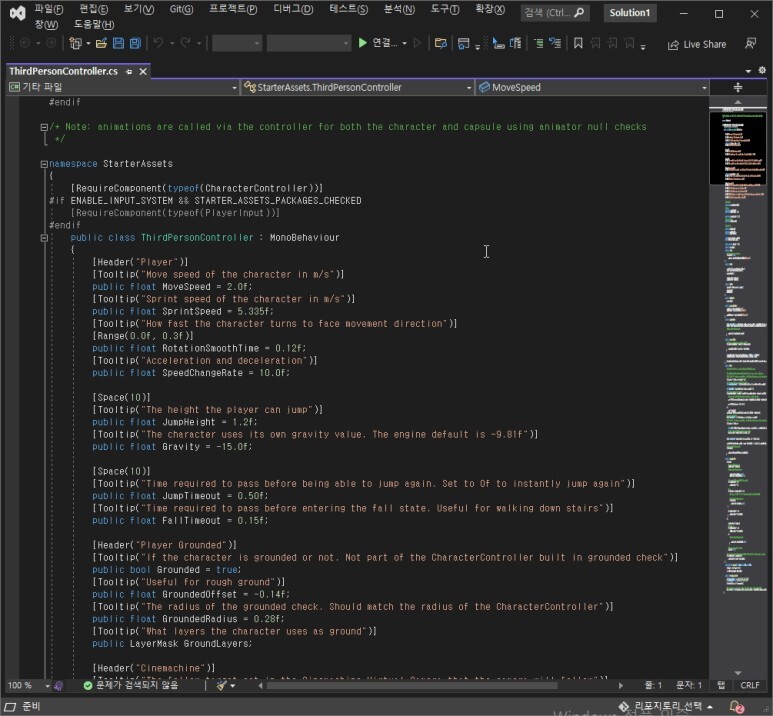
Starter Asset Inputs 에서 불러온 인풋값들을 여기서 세팅 할수 있습니다.
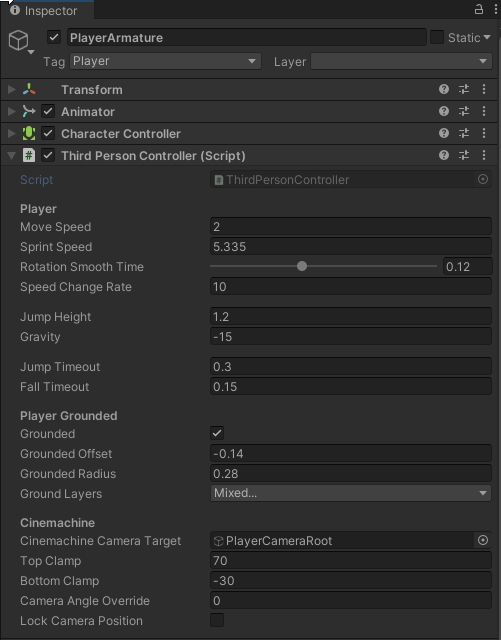
Basic Rigidbody Push : 물리적인 밀기 담당.
이 캐릭터는 리지드 바디가 없다.
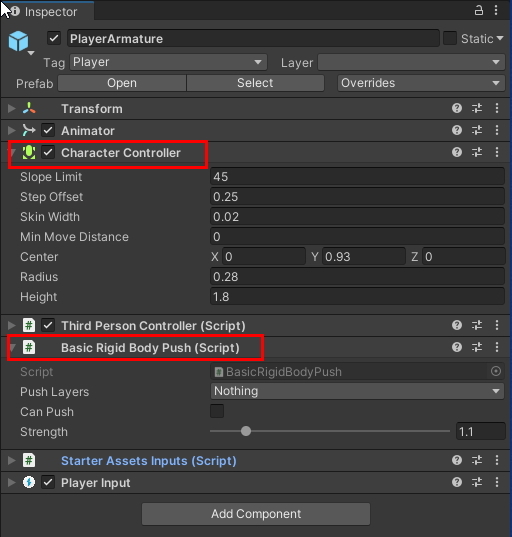
캐릭터컨트롤러를 사용해서 움직이고 있다.
그러므로 물리적인 힘을 다른오브젝트에 가할수 없다.
그러나 그것을 대신 해주는 것이 basic rigidbody push
밀어낼 수 있는 박스 만들기.
박스를 하나 만들고,
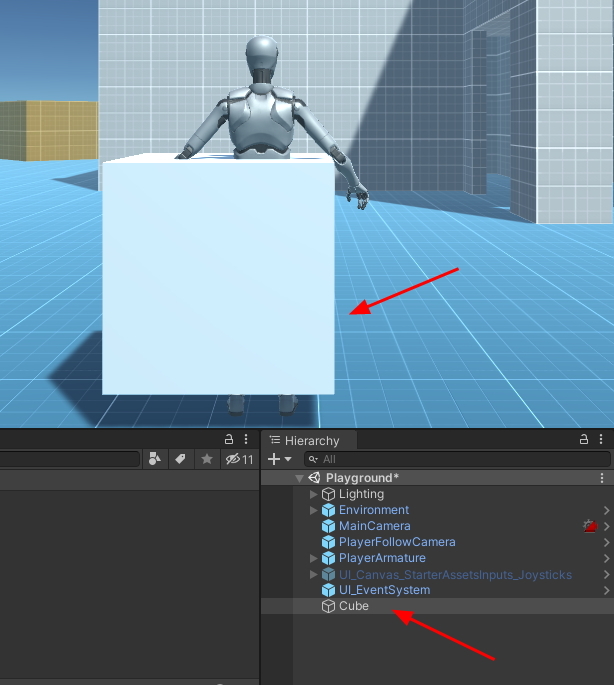
리지드바디를 세팅하고,
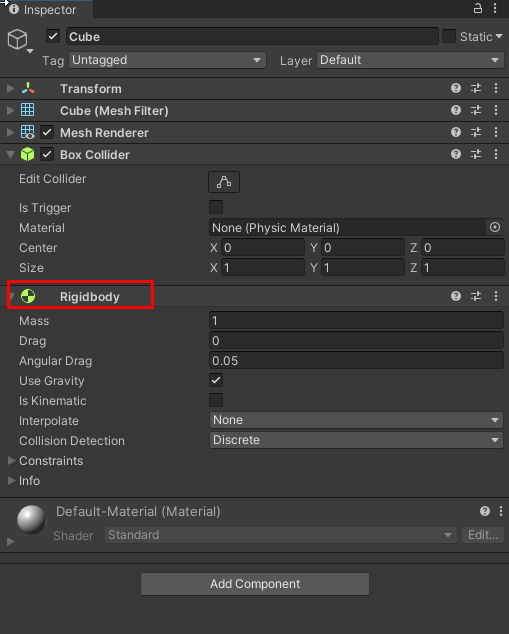
레이어를 하나 추가하고,
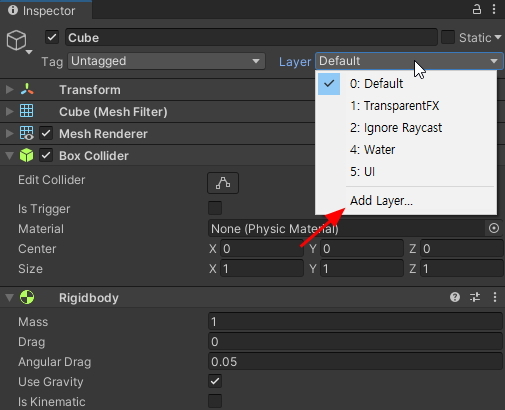
레이어 이름을 Push로...
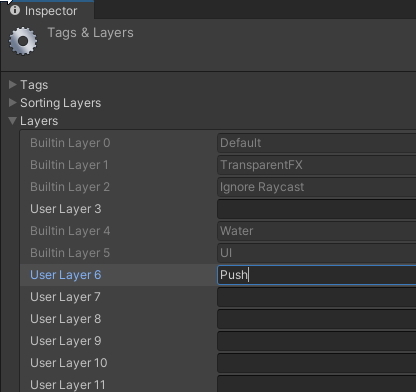
Push레이어를 선택하고,
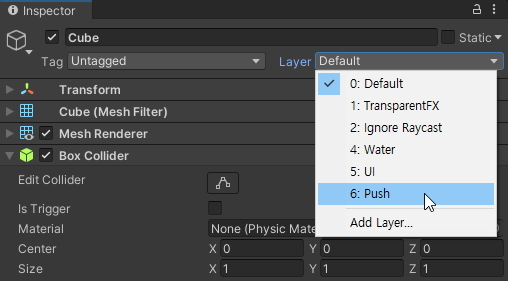
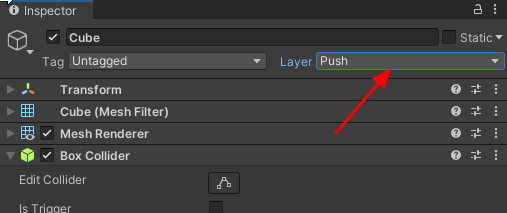
PlayArmature를 선택하고,
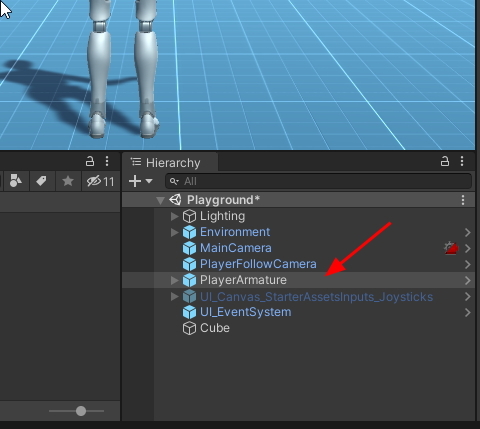
Push Layers에 Push를 선택하고,
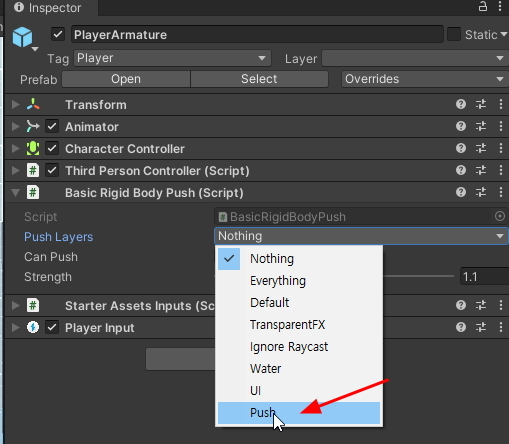
Can Push를 클릭해야 합니다.
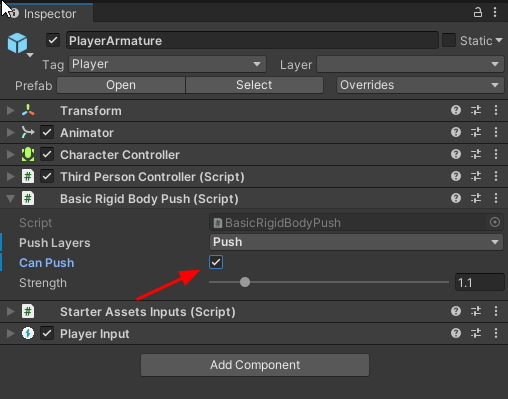
이렇게 박스가 몸에 부딪히면 박스가 밀려 납니다. ^^
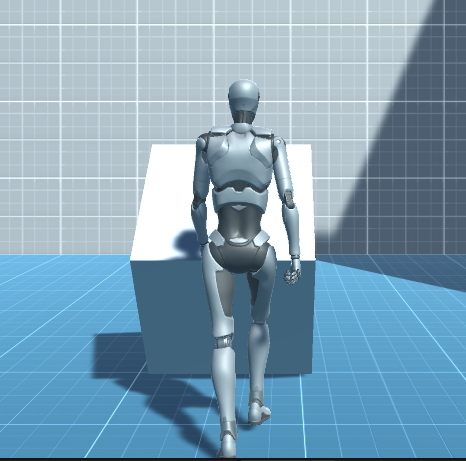
* 유니티 단축키
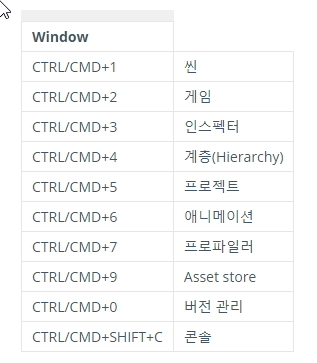
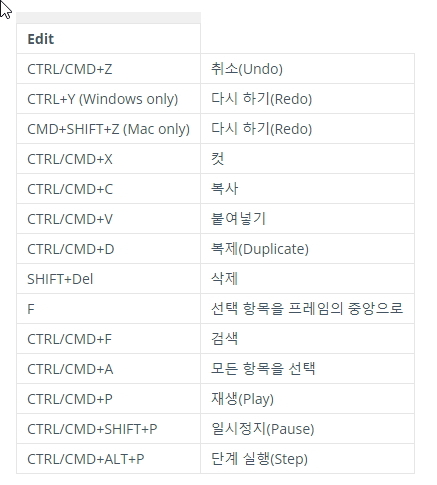
'3D > Unity' 카테고리의 다른 글
| Unity: Scene View (3) | 2024.09.10 |
|---|---|
| Unity: Interface (0) | 2024.09.09 |
| Unity Shader : 외부의 입력값을 출력하기. (0) | 2021.07.16 |
| Unity Shader 04 - 변수 이용. (0) | 2021.07.15 |
| Unity Shader 03 - 간단한 색상의 사칙연산 (0) | 2021.07.14 |